|
TOMORROW


Merci beaucoup Estela de ton invitation à traduire tes tutoriels en français.

Pour traduire ce tutoriel j'ai utilisé PSPX7, mais il peut également être exécuté avec les autres versions.
Suivant la version utilisée, vous pouvez obtenir des résultats différents.
Depuis la version X4, la fonction Image>Miroir a été remplacée par Image>Renverser horizontalement,
et Image>Renverser avec Image>Renverser verticalement.
Dans les versions X5 et X6, les fonctions ont été améliorées par la mise à disposition du menu Objets.
Avec la nouvelle version X7, nous avons à nouveau Miroir/Retourner, mais avec nouvelles différences.
Consulter, si vouz voulez, mes notes ici
Certaines dénominations ont changées entre les versions de PSP.
Les plus frequentes dénominations utilisées:

 Vos versions ici Vos versions ici
Nécessaire pour réaliser ce tutoriel:
Matériel ici
Merci pour le tube et le masque LisaT et Narah.
Le reste du matériel est de Estela Fonseca.
(ici les liens vers les sites des créateurs de tubes)
Modules Externes
consulter, si nécessaire, ma section de filtre ici
Filters Unlimited 2.0 ici
Dynasty - Tomorrow ici
Andrew's Filter 38 - Narrow Bands ici
Filter Factory Gallery B - Button Deluxe ici
Xero - Fritillary ici
AAA Frames - Foto Frame ici
Filtres Dynasty, Andrew's et Factory Gallery peuvent être utilisés seuls ou importés dans Filters Unlimited.
voir comment le faire ici).
Si un filtre est fourni avec cette icône,  on est obligé à l'importer dans Unlimited on est obligé à l'importer dans Unlimited

N'hésitez pas à changer le mode mélange des calques et leur opacité selon les couleurs utilisées.

Placer le preset dans le dossier Paramètres par défaut.
Ouvrir le masque dans PSP et le minimiser avec le reste du matériel.
1. Placer en avant plan la couleur #6da1e3,
et en arrière plan la couleur #ffffff.
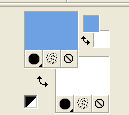
2. Ouvrir EF_Tomorrow_Alpha
Fenêtre>Dupliquer ou sur le clavier shift+D pour faire une copie.

Fermer l'original.
La copie, qui sera la base de votre travail, n'est pas vide, mais contient les sélections enregistrées sur le canal alpha.
Remplir  l'image transparente avec la couleur d'avant plan #6da1e3. l'image transparente avec la couleur d'avant plan #6da1e3.
3. Sélections>Charger/Enregistrer une sélection>Charger à partir d'un canal alpha.
La sélection #1 est déjà disponible.
On doit seulement cliquer sur Charger.
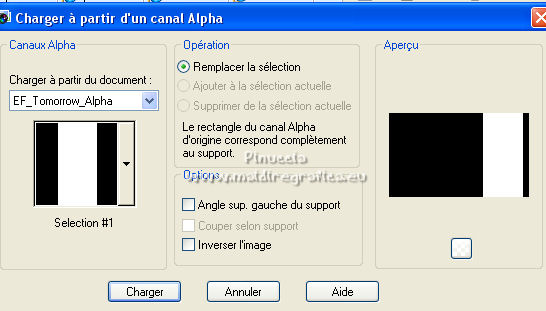
Remplir  la sélection avec la couleur d'arrière plan #ffffff. la sélection avec la couleur d'arrière plan #ffffff.
4. Effets>Modules Externes>Dynasty Plugins - Tomorrow.
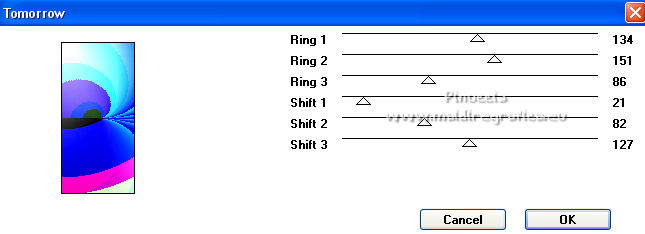
Note: si vous utilisez des couleurs différentes,
jouez avec les paramètres en fonction de vos couleurs.
5. Effets>Modules Externes>Andrew's Filter 38 - Narrow Bands - Red Band 136.
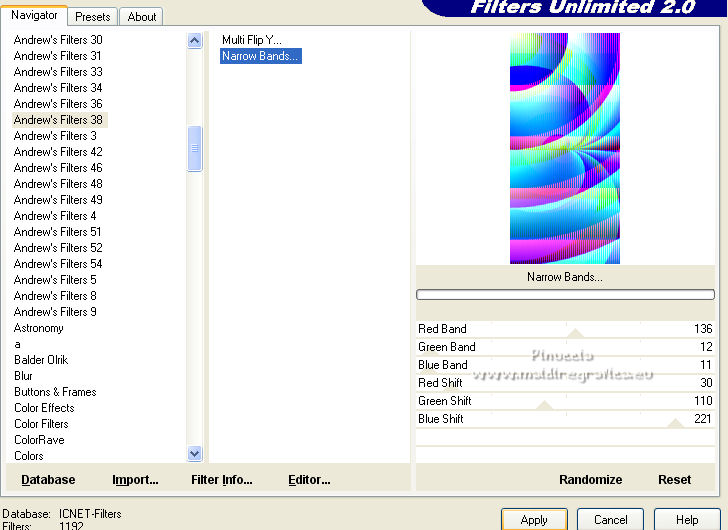
Sélections>Désélectionner tout.
6. Effets>Modules Externes>Filter Factory Gallery B - Button Deluxe.
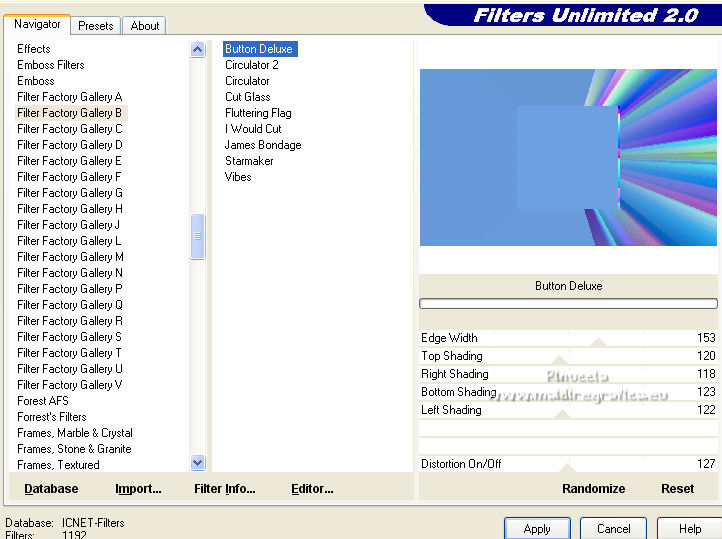
7. Effets>Effets de réflexion>Miroir rotatif, par défaut.

8. Effets>Effets d'image>Mosaïque sans jointures.

Réglage>Netteté>Netteté.
9. Sélections>Charger/Enregistrer une sélection>Charger à partir d'un canal alpha.
Ouvrir le menu des sélections et charger la sélection #2.

10. Réglage>Flou>Flou gaussien - rayon 25.

Sélections>Transformer la sélection en calque.
11. Effets>Modules Externes>Xero - Fritillary.
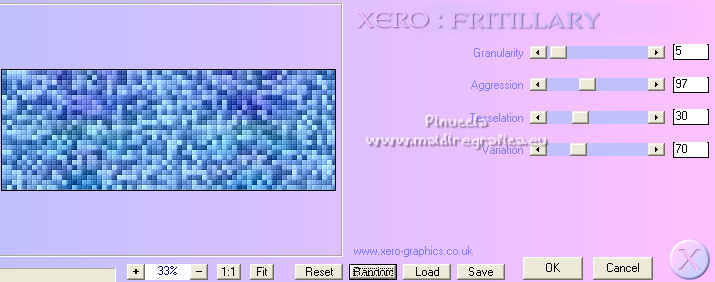
Garder Sélectionné.
12. Effets>Modules Externes>AAA Frames - Foto Frame.
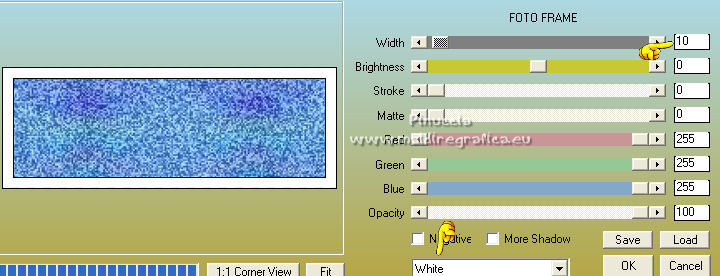
Sélections>Désélectionner tout.
13. Effets>Effets de distorsion>Vent - vers la droite, intensité 100.

Effets>Effets de distorsion>Vent - vers la gauche, intensité 100.

14. Activer l'outil Sélection 
(peu importe le type de sélection, parce que avec la sélection personnalisée vous obtenez toujours un rectangle),
cliquer sur Sélection personnalisée 
et setter ces paramètres.

Édition>Couper (pour garder l'image en mémoire).
15. Édition>Coller comme nouveau calque.
Sélections>Désélectionner tout.
16. Placer le calque en mode Recouvrement et réduire l'opacité à 55%.
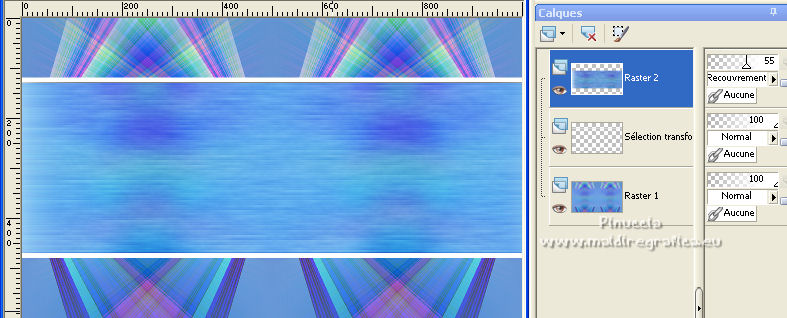
17. Calque>Nouveau calque raster.
Remplir  le calque avec la couleur d'arrière plan #ffffff. le calque avec la couleur d'arrière plan #ffffff.
18. Calques>Nouveau calque de masque>A partir d'une image.
Ouvrir le menu deroulant sous la fenêtre d'origine et vous verrez la liste des images ouvertes.
Sélectionner le masque NarahMasks_1664.

Réglage>Netteté>Davantage de netteté.
Calques>Fusionner>Fusionner le groupe.
19. Sélections>Charger/Enregistrer une sélection>Charger à partir d'un canal alpha.
Ouvrir le menu des sélections et charger la sélection #4.
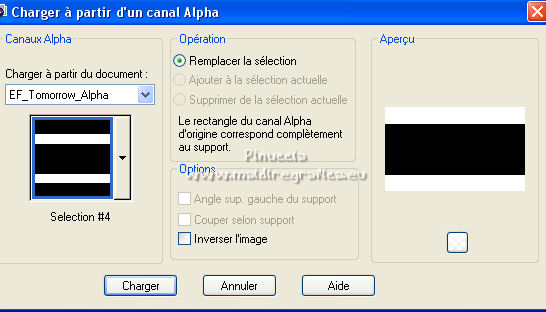
Presser CANC sur le clavier.
Sélections>Désélectionner tout.
Calques>Fusionner>Fusionner le calque de dessous.
20. Ouvrir le tube EF_Tomorrow_deco_1 - Édition>Copier.
Revenir sur votre travail et Édition>Coller comme nouveau calque.
Ne pas déplacer.
21. Sélections>Charger/Enregistrer une sélection>Charger à partir d'un canal alpha.
Ouvrir le menu des sélections et charger la sélection #3.

21. Ouvrir le tube de la femme - Édition>Copier.
Revenir sur votre travail et Édition>Coller comme nouveau calque.
Positionner  bien le tube sur la sélection. bien le tube sur la sélection.
Sélections>Inverser.
Presser CANC sur le clavier.
Sélections>Désélectionner tout.
Calques>Agencer>Déplacer vers le bas.
22. Vous positionner sur le calque du haut de la pile.
Calques>Fusionner>Fusionner le calque de dessous.
23. Effets>Effets 3D>Ombre portée, couleur #000000.

24. Calques>Dupliquer.
Image>Redimensionner, à 20%, redimensionner tous les calques décoché.
25. Touche K sur le clavier pour activer l'outil Sélecteur 
et placer Position horiz.: 13,00 et Position vert.: 12,00.
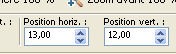
Touche M pour désélectionner l'outil.
Réglage>Netteté>Netteté.
26. Calques>Dupliquer.
Effets>Effets d'image>Décalage.
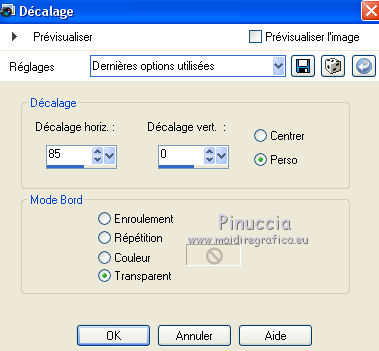
Calques>Fusionner>Fusionner le calque de dessous.
27. Calques>Dupliquer.
Image>Miroir.
28. Touche K pour activer l'outil Sélecteur 
et placer Position horiz.: 810,00 et Position vert.: 497,00.
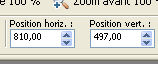
Touche M pour désélectionner l'outil.
29. Ouvrir Deco-2 - Édition>Copier.
Revenir sur votre travail et Édition>Coller comme nouveau calque.
Effets>Filtre personnalisé - sélectionner le preset Emboss 3 et ok.

30. Ouvrir EF_Tomorrow_Texto-1 - Édition>Copier.
Revenir sur votre travail et Édition>Coller comme nouveau calque.
Positionner  bien le texte, voir mon exemple. bien le texte, voir mon exemple.
31. Effets>Effets 3D>Ombre portée, couleur #000000.
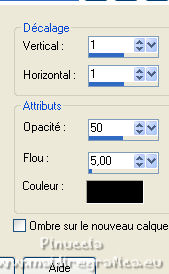
32. Ouvrir Ef_Tomorrow_Texto-2 et Édition>Copier.
Revenir sur votre travail et Édition>Coller comme nouveau calque.
Déplacer  le texte dans le coin en haut à droite. le texte dans le coin en haut à droite.

33. Image>Ajouter des bordures, 50 pixels, symétrique, couleur #ffffff.
Effets>Modules Externes>AAA Frames - Foto Frame, comme précédemment.
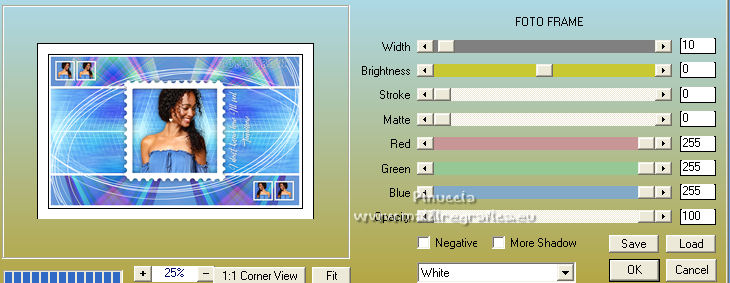
34. Actier à nouveau le tube de la femme et Édition>Coller comme nouveau calque.
Image>Redimensionner, à 70%, redimensionner tous les calques décoché.
Déplacer  le tube à droite. le tube à droite.
Réglage>Netteté>Netteté.
Effets>Effets 3D>Ombre portée, à choix.
35. Signer votre travail sur un nouveau calque.
36. Image>Ajouter des bordures, 1 pixel, symétrique, couleur #000000.
Enregistrer en jpg.
Version avec tube de Mina

 Vos versions ici Vos versions ici

Si vous avez des problèmes, ou des doutes, ou vous trouvez un link modifié, ou seulement pour me dire que ce tutoriel vous a plu, vous pouvez m'écrire.
24 Octobre 2021

|




 Vos versions ici
Vos versions ici